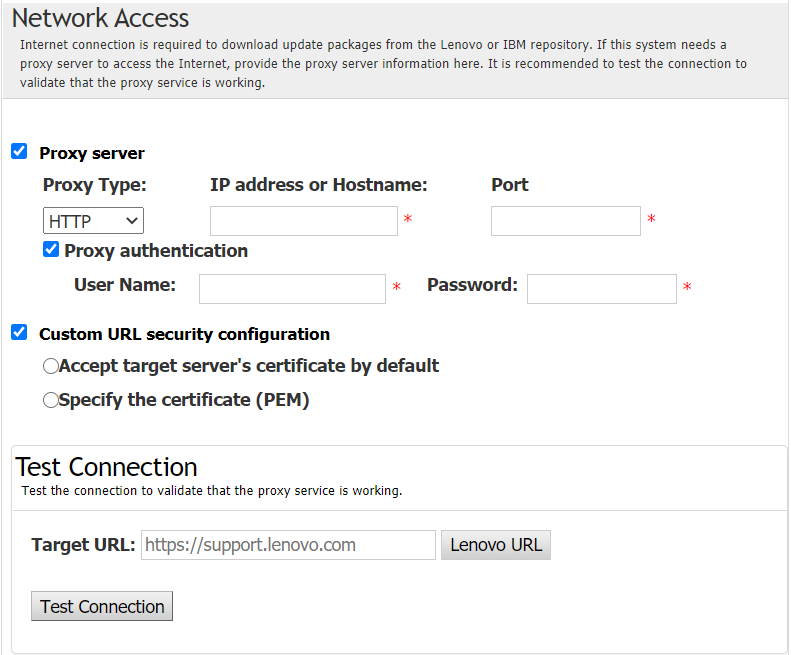Il server ThinkEdge è dotato dei sensori di sicurezza per rilevare gli eventi di manomissione, che bloccheranno anche il server in fase di rilevamento. UpdateXpress supporta l'attivazione del server bloccato tramite ThinkShield Key Vault Portal o XClarity Controller.
Prerequisito:L'applicazione UpdateXpress deve essere in esecuzione su un server installato con un sistema operativo supportato. Per le informazioni dettagliate sui sistemi operativi supportati, vedere Sistemi operativi supportati.
Questa funzione è supportata solo nei server ThinkEdge. Per informazioni dettagliate sui server supportati, vedere la serie ThinkEdge in Modelli di server supportati.
Per attivare il server in modalità di blocco, procedere nel modo seguente:
- Avviare l'applicazione UpdateXpress. Vedere Avvio dell'applicazione UpdateXpress.
- Nella finestra Benvenuto, fare clic su Avanti.
- Nella finestra Server di destinazione, selezionare Gestisci server remoto, immettere le seguenti informazioni e fare clic su Avanti.
Nome host o indirizzo IP: il nome host o l'indirizzo IP BMC del sistema di destinazione.
Nome utente: il nome utente BMC del sistema di destinazione.
Password: la password BMC del sistema di destinazione.
Porta: il numero di porta BMC CIM o RSET. Se gli utenti non specificano alcun valore, verrà utilizzata la porta predefinita.
Se gli utenti non devono controllare il certificato del server BMC, selezionare Accetta certificato server BMC per impostazione predefinita e fare clic su Avanti.
- Nella finestra Attività selezionare Configura le funzioni di sicurezza sul server ThinkEdge e fare clic su Avanti.
- Nella finestra Funzioni di sicurezza del server ThinkEdge selezionare Attiva server con ThinkShield Portal e fare clic su Avanti.
Il controllo del blocco di sistema predefinito è gestito da XClarity Controller. Quando il controllo del blocco è gestito dal portale ThinkShield, gli utenti possono attivare il server solo in modalità di blocco dopo essere stati autenticati da ThinkShield Key Vault Portal.
- Nella finestra Accesso Internet, se non è presente un requisito speciale per l'accesso di sicurezza degli utenti, fare clic su Test della connessione per verificare la connessione di rete dell'URL di destinazione, quindi fare clic su Avanti. Se gli utenti riscontrano ulteriori problemi di sicurezza, prima di fare clic su Test della connessione, configurare i campi Server proxy e/o Configurazione di sicurezza URL personalizzata, a seconda dei requisiti di sicurezza, come segue:
- Nella finestra Attivato server, immettere l'ID organizzazione, il nome utente e la password di ThinkShield Key Vault Portal, quindi fare clic su Attivato. Al termine del processo di attivazione, fare clic su Avanti.
Se il server è gestito da XClarity Controller, gli utenti non devono immettere le informazioni di ThinkShield Key Vault Portal.
- Nella finestra Fine selezionare il log per controllare gli aggiornamenti, quindi fare clic su Chiudi per uscire.